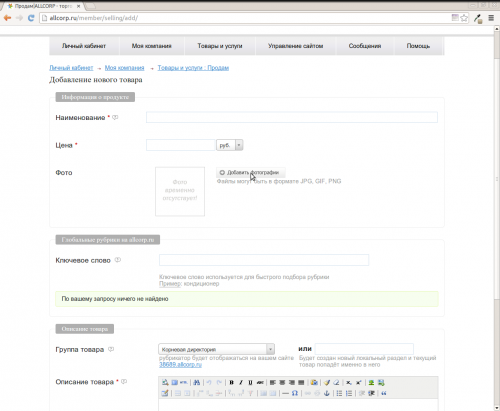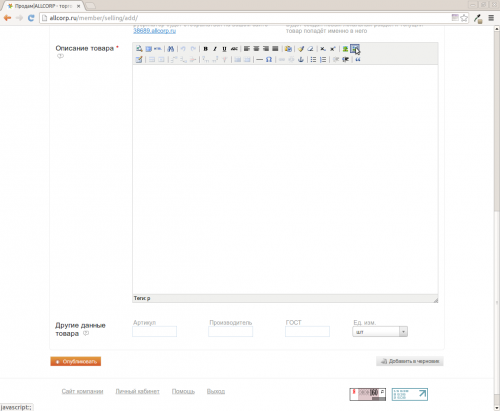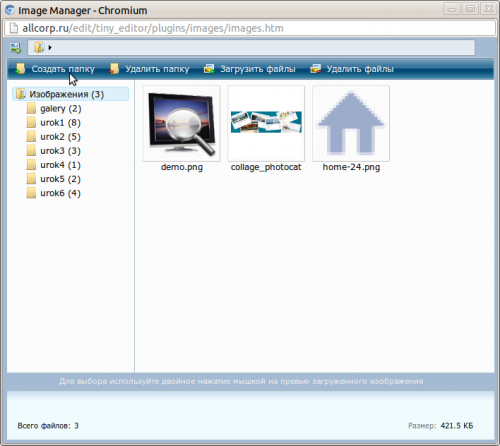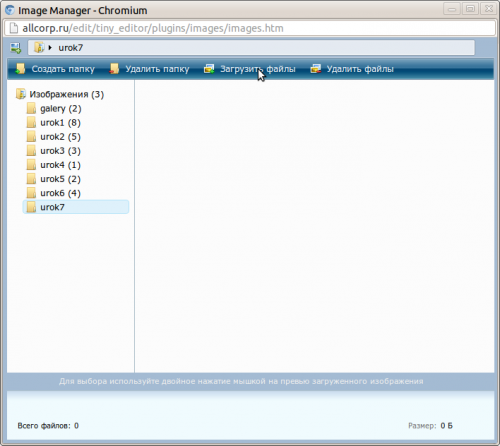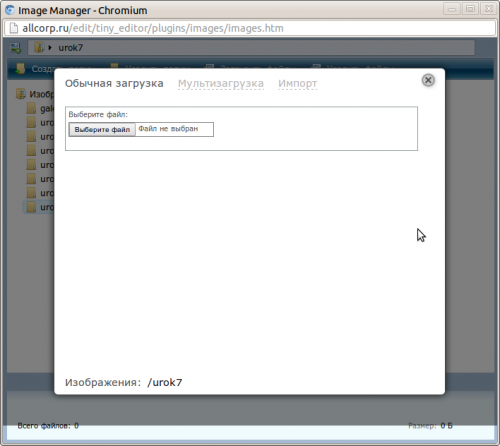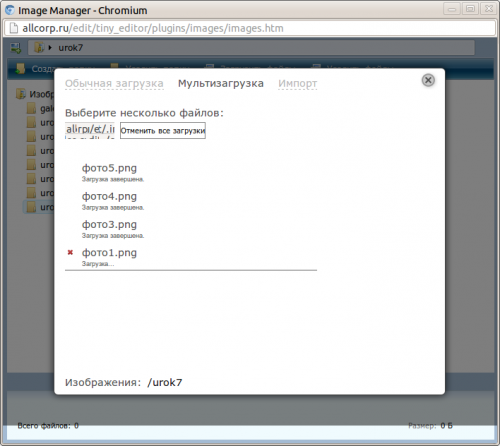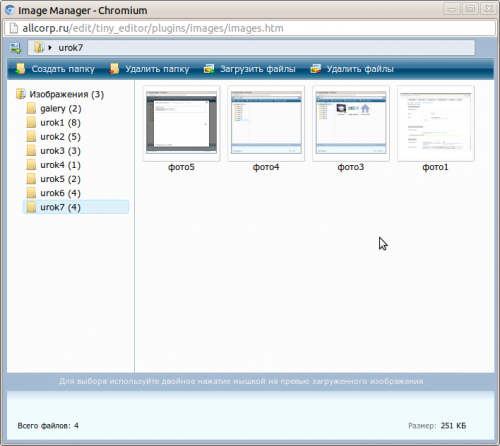09. Работа с графикой
В уроках ранее упоминалась загрузка изображений на сайт. Рассмотрим эту процедуру подробнее.
Вызов менеджера графики происходит с помощью специальной кнопки при редактировании поля и из редактора текстов.
Кнопка Добавить фотографии:
В редакторе кнопка![]() (Менеджер фотографий):
(Менеджер фотографий):
Менеджер фотографий позволяет расскладывать фотографии по папкам.
Хотя это не обязательно, но мы рекомендуем создать Вам папки и подпапки, так как в большом количестве картинок Вам в дальнейшем будет сложно ориентироваться.
Названия папок должны быть английскими буквами, можно использовать цифры.
Фотографии загружаются в текущую папку, на рисунке выше это «urok7».
Реализованы три варианта :
1) Обычная — по одной фотографии со своего компьютера
2) Мультизагрузка — можно выбрать сразу несколько файлов в папке своего компьютера
3) Импорт — в текстовом поле Вы можете указать url (адрес) картинки на Вашем основном сайте или несколько сразу, по одному url в строке.
После завершения загрузки, закройте диалог крестиком в правом, верхнем углу.
Если все правильно, то Вы увидите превьюшки загруженных фотографий.
Выбор фото для вставки осуществляется двойным щелчком мыши на нужное превью.
Ограничения на фото:
1. Формат jpeg, png иди gif
2. Размеры до 2464x1632
| избранное |  |
поделиться |